MiFlash – это программа, с помощью которой можно прошить телефон Xiaomi, используя режим Fastboot. Утилита довольно проста в использовании, но в ней часто возникают неполадки, которые мешают корректно перепрошить смартфон. Сегодня мы рассмотрим все известные ошибки MiFlash и выясним, как их решить.
Рабочую версию MiFlash можно скачать от СЮДА !
Известные ошибки MiFlash и их решение !
- Ошибка: Cannot receive hello packet. Решение : Ошибка может обозначаться как «Не удается получить пакет приветствия» или «Try to reset status». Чаще всего помогает переключение кабеля в другой разъем, либо использование другого компьютера. Проблема часто появляется на Windows 7 и 8/8.1.
- Ошибка: The specified file can not be found (0x80070002).
Решение: Неполадка «Не удается найти указанный файл» означает, что утилита не может отыскать определенный файл (чаще всего это flash_all.bat). Повторно загрузите архив с прошивкой или самостоятельно найдите недостающий файл. Если проблема повторяется — попробуйте переустановить папку с программой. - Ошибка: Unspecified error (0xffffffff).Решение: При надписи «Undefined error» нужно самостоятельно указать путь к файлу flash_all.bat. После этого неопознанная ошибка пропадет.
- Ошибка: 0x8007007b.Решение: Путь к файлу содержит кириллицу, либо в названии самого файла есть русские буквы. Переименуйте все в латиницу. Также проверьте чтобы все файлы для прошивки находились на системной диске (чаще всего это диск С).
- Ошибка: Mismatching image and device.Решение: Вы скачали прошивку, которая не предназначена для вашего устройства. Повторно загрузите подходящую версию.
- Ошибка: Заданное приведение является недопустимым.
Решение: Скачайте предыдущую версию Miflash Flashing Tool. - Ошибка: 0x80004005 FAILED (remote: unknown command). Решение: Загрузите версию оболочки, которая подходит для вашей модели смартфона, чтобы избавиться от неполадки «remote: data too large».
- Ошибка: Недостаточно ресурсов памяти для завершения операции (0x8007000e). Решение: Используйте компьютер с большим количеством оперативной памяти
- Ошибка: Длина не может быть меньше нуля.
Решение: Отключите цифровую подпись драйверов и подключите кабель в порт USB 2.0 . - Ошибка: Failed Remote: Partition Flashing Is Not Allowed
Решение: Строка «critical partition flashing is not allowed» означает, что загрузчик заблокирован. Попробуйте прошить телефон через режим EDL, или активируйте бутлоадер. - Ошибка: Flash crclist error.Решение: Неполадка возникает при неправильной распаковке архива. Выберите другой архиватор, и поместите файлы в папку с коротким названием. Используйте бесплатный вариант — 7-Zip.
- Ошибка: Can not found file flash_all.bat. Решение: Отсутствует необходимый файл для прошивки под названием flash_all.bat. Зайдите в настройки MiFlash, перейдите в пункт «Advanced» и укажите файл xxx.bat.
- Ошибка: Can not found file flash_all_lock.bat. Решение: Попробуйте проделать такие же действия, как и в вышеописанной ошибке. Если не помогло – убедитесь, что архив полностью распакован и файлы находятся на системном диске.
- Ошибка: Несоответствие изображения и ошибки устройства. Решение: Повторно подключите смартфон к компьютеру, используя порт ЮСБ 2.0. Не забывайте, что сначала нужно перевести смартфон в режим Фастбут, а потом уже синхронизироваться с ПК.
- Ошибка: В экземпляре объекта не задана ссылка на объект. Решение: : Проблема «Ссылка на объект не указывает на экземпляр объекта» чаще всего возникает на 32-битной версии Windows. Желательно использовать 64 bit. Если смена разрядности не помогла, проверьте, чтобы на пути к прошивке не встречалось русских букв, а кабель был подключен к разъему USB 2.0.
- Ошибка: Couldn’t find flash script. Решение: Укажите правильную папку с прошивкой, а именно «images».
- Ошибка: ERROR: Время ожидания операции записи истекло. Решение: Неполадка возникает из-за отсутствия драйверов. Посмотрите наше видео и самостоятельно поставьте необходимые драйвера. Если утилита не видит прошивку, перепроверьте названия папок и файлов. Не забудьте повторно перезапустить ПК.
- Ошибка: Синтаксическая ошибка в имени файла.
Решение: MiFlash выдает такую ошибку при установке прошивки, которая предназначена для рекавери или «три точки». Найдите сборку для Fastboot с расширением tgz на сайте Mi Community в разделе Download ROM. Также причиной может стать кириллица в названии файла/папки. - Ошибка: ACK count don’t match. Решение: Скачайте подходящий архив с прошивкой для вашей модели. Также проверьте, чтобы в архиве не было лишних папок, наподобие «META-INF». Должна быть только папка «images» и файлы с расширением .bat.
- Ошибка: Flash TZ error. Решение: Обычно ошибка появляется при использовании китайской прошивки. Выберите Global ROM и убедитесь, что загрузчик разблокирован.
- Ошибка: You are not authorized to download Mi Flash. Решение: Проблема указывает на то, что вы не авторизованы для работы в Ми Флэш. Нужно пройти EDL Authentication.
- Ошибка: Flash Partition Error. Решение: Разблокируйте загрузчик и при прошивке НЕ выставляйте опцию «Clean all and lock».
- Ошибка: Not catch checkpoint. Решение: Проигнорируйте данную неполадку и попробуйте перепрошиться .
- Ошибка: Необрабатываемое исключение в приложении. Решение: Ошибка может возникать при неправильной установке драйверов. Удалите программу, повторно загрузите все нужные файлы и повторите попытку. Только обратите внимание, что это не дает точной гарантии, что проблема исчезнет. Так как есть множество других факторов, которые могут влиять на прошивку, и их нельзя предугадать.
- Ошибка: Can not read from port com. Решение: Подключите мобильное устройство в разъем USB 2.0. Если оболочка не устанавливается – замкните контакты ТестПоинт.
- Ошибка: Ping target via firehose. Решение: Конкретных решений для устранения данной неполадки нет. Помогут универсальные способы, такие как переустановка Ми Флеш и повторное скачивание сборки.
- Ошибка: Разрушительный сбой. Решение: При возникновении данной ошибки воспользуйтесь универсальными методами. Проверьте, подходит ли скачанная прошивка для установки через Фастбут, и ориентирована ли она на вашу модель телефона. Отключите проверку подписи драйверов и вручную поставьте ADB-драйвера, если они не загрузились автоматически. Попробуйте более старую/новую версию MiFlash. Такие комбинации обычно помогают, если процесс прошивки прерывается, или программа вообще не видит телефон.
- Ошибка: Требуемый ресурс занят (0x800700aa). Решение: Также прибегните к универсальным вариантам.
- Ошибка: Can not found programmer file. Решение: Скачайте с официального источника прошивку, которая подходит для Fastboot.
- Ошибка: Flash xbl error. Решение: Решение: Попробуйте универсальные советы. Также проверьте: правильность выбранной прошивки; разблокированный загрузчик; текущую версию MIUI (возможно стоит сторонняя сборка); допущена ошибка при скачивании архива с прошивкой или он распакован неправильно; проблема с ARB.
- Ошибка: Reached the end of the file (0x80070026). Решение: Если программа показывает, что достигнут конец файла, установите более новую версию MiFlash. Также можно попробовать использовать Pro версию.
Майнкрафт но я не могу говорить букву Н. ЛЯПЫ(НЕ КРАЛ,А СДЕЛАЛ ЛЯПЫ,ЧИТАЙТЕ НАЗВАНИЕ)
Я скачал minecraft прошивка
Источник: dzen.ru
Не могу прошить Arduino Nano
Death51
22 Фев 2023 0 0
Здравствуйте, форумчане! С программированием дел не имел. Но для одного проекта мне нужно прошить Arduino Nano. Вся загвоздка в том, что прошивка сделана в программе Visual Studio 2010 с расширением Visual Micro. Саму студию 2010-го года я нашёл, а вот vMicro под неё уже нигде нету.
И инструкция по прошивке написана под студию 2010.
Собственно вопросы:
1. Может у кого есть расширение vMicro под 10-ю студию на ПК?
2. Как в 2023-ем году залить эту прошивку в Arduino Nano (atmega328)?
Буду очень признателен за помощь. У меня проект стопорнулся из-за этого момента( Не думал, что всё так сложно будет.
В прикреплённых файлах сама прошивка.
Вложения
165.9 KB Просмотры: 9
te238s
14 Ноя 2021 280 67
Это не прошивка. Это ИСХОДНИК. С прошивкой как раз проще было бы.
Я бы пересобрал проект в Микрочип Студио. Но это смотреть надо.
Death51
22 Фев 2023 0 0
Для новичка это сложно будет?
Сейчас начну гуглить)
te238s
14 Ноя 2021 280 67
Ну как сказать. надо пробовать)
Создавать проект,добавить все необходимые хедеры и сишки. Я не знаток Visual Studio,не знаю какой там компилятор. Возможно какие-то моменты в коде изменить потребуется.
Death51
22 Фев 2023 0 0
У меня уже руки опускаются Думаю предстоит долгий и тернистый путь) Особенно если я с этим никогда не сталкивался.
Плохо, что сам автор проекта уже не выходит на связь(
poty
19 Фев 2020 2,413 773
Изменено: 11 Мар 2023
Death51
22 Фев 2023 0 0
poty
19 Фев 2020 2,413 773
Найдите в тексте программы все упоминания папки и уберите (не сотрите название библиотеки только). Саму библиотеку установите через менеджер библиотек IDE или вручную в папку с библиотеками запишите.
Death51
22 Фев 2023 0 0

Библиотеку установил. Я даже Visual Studio 2019 с расширением vMicro установил. Ситуация та же. Куда я только не пихал этот файл и папку
Boroda22
23 Фев 2022 185 38
Death51
22 Фев 2023 0 0
положи библиотеку рядом с проектом, и заключите в кавычки, в угловых скобках объявляется, когда библа загружена через ide, ну или установлена как положено.
Всё сделал, как Вы написали. Результата не дало. Там вообще миллион ошибок начало высвечивать
А кто-то может у себя попробовать? Понимаю, что это лишняя возьня, но может получится победить это чудо?
poty
19 Фев 2020 2,413 773
Death51
22 Фев 2023 0 0
poty
19 Фев 2020 2,413 773
#include
Изменено: 11 Мар 2023
Death51
22 Фев 2023 0 0
Источник: community.alexgyver.ru
Как прошить Xiaomi через Miflash
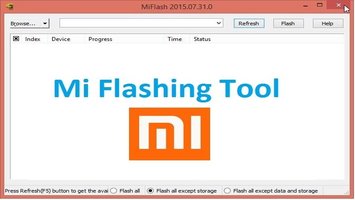
Как прошить Xiaomi через Miflash. При всех своих преимуществах в плане качества применяемых аппаратных компонентов и сборки, а также инноваций в программном решении MIUI, смартфоны, выпускаемые компанией Xiaomi, могут потребовать от своего пользователя прошивки или восстановления. Официальным и, пожалуй, самым простым способом прошивки аппаратов Xiaomi является использование фирменной программы производителя – MiFlash .
Прошивка смартфонов Xiaomi через MiFlash
Даже совершенно новый смартфон Xiaomi может не удовлетворять своего владельца ввиду неподходящей версии прошивки MIUI, установленной производителем или продавцом. В таком случае необходимо сменить программное обеспечение, прибегнув к использованию MiFlash – это в действительности самый правильный и безопасный способ. Важно лишь четко следовать инструкциям, внимательно отнестись к подготовительным процедурам и самому процессу.
Важно! Все действия с устройством через программу MiFlash несут в себе потенциальную опасность, хотя возникновение проблем маловероятно. Пользователь выполняет все нижеописанные манипуляции на свой страх и риск и несет ответственность за возможные негативные последствия самостоятельно!
В нижеописанных примерах используется одна из самых популярных моделей Xiaomi – смартфон Redmi 3 c НЕ разблокированным загрузчиком. Стоит отметить, что процедура установки официальной прошивки через MiFlash в целом одинакова для всех устройств марки, которые построены на базе процессоров Qualcomm (практически все современные модели, за редким исключением). Поэтому нижеизложенное может применяться при установке программного обеспечения на широкий перечень моделей Xiaomi.
Подготовка
Прежде, чем переходить к процедуре прошивки, необходимо провести некоторые манипуляции, связанные прежде всего с получением и подготовкой файлов прошивки, а также сопряжением устройства и ПК.
Установка MiFlash и драйверов
Поскольку рассматриваемый способ прошивки является официальным, приложение MiFlash можно получить на сайте производителя девайса.
1. Загружаем последнюю версию программы с официального сайта по ссылке из статьи-обзора:
2. Устанавливаем MiFlash. Процедура установки совершенно стандартна и не вызывает никаких проблем. Необходимо лишь запустить установочный пакет
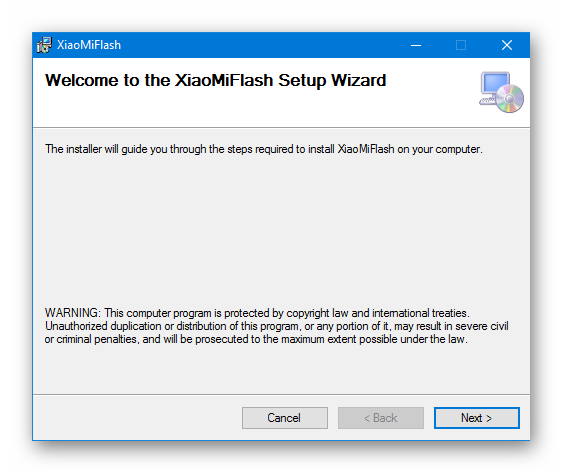
и следовать инструкциям инсталлятора.
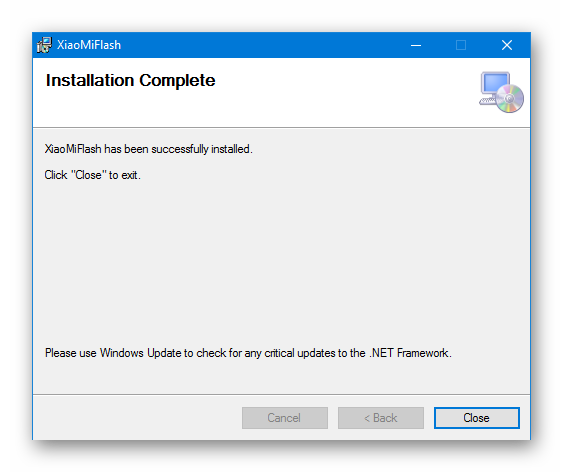
3. Вместе с приложением устанавливаются драйвера для устройств Xiaomi. В случае возникновения каких-либо проблем с драйверами, можно воспользоваться инструкциями из статьи: Установка драйверов для прошивки Android
Загрузка прошивки
Все последние версии официальных прошивок для устройств Xiaomi доступны для скачивания на официальном сайте производителя в разделе «Downloads».
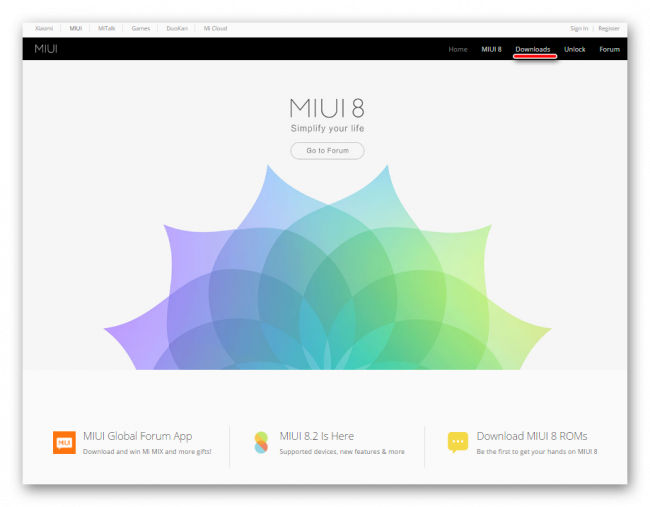
Для установки ПО через MiFlash понадобится специальная fastboot-прошивка, содержащая файл-образы для записи в разделы памяти смартфона. Это файл в формате *.tgz, ссылка на скачивание которого «спрятана» в глубинах сайта Xiaomi. Чтобы не утруждать пользователя поиском нужной прошивки, ссылка на страницу загрузки представлена ниже.
1. Переходим по ссылке и в раскрывшемся перечне устройств находим свой смартфон.
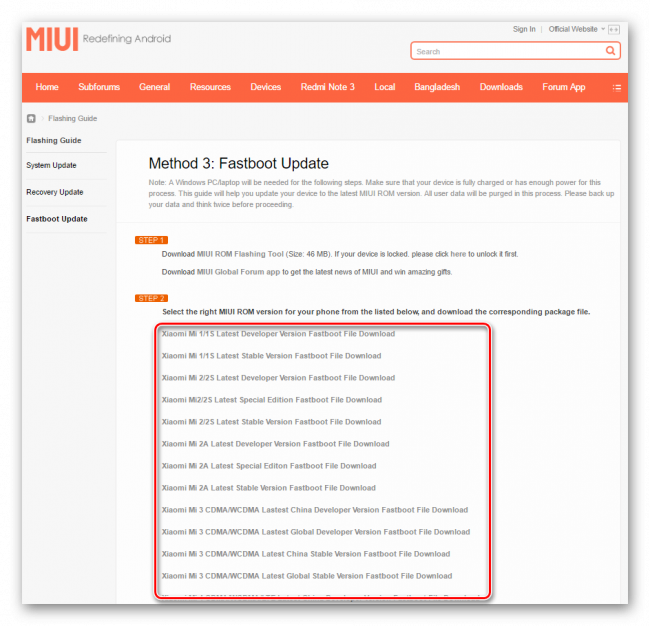
2. Страница содержит ссылки для загрузки двух видов прошивки: «Сhina» (не содержит русской локализации) и «Global» (нужная нам), которые в свою очередь подразделяются на типы – «Stable» и «Developer».
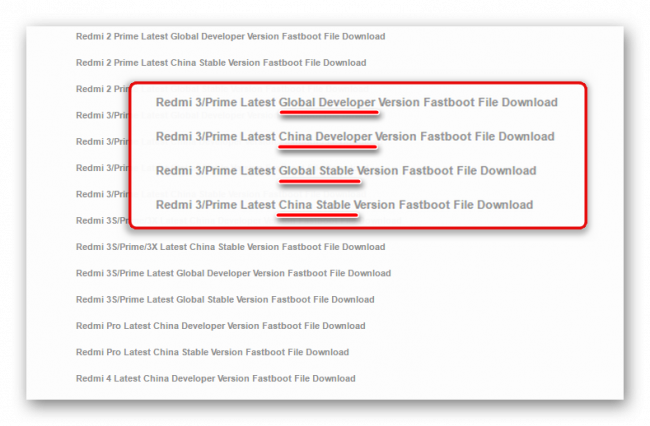
- «Stable»-прошивка – это официальное решение, предназначенное для конечного потребителя и рекомендуемое производителем к использованию.
- Прошивка «Developer» несет в себе экспериментальные функции, которые работают не всегда стабильно, но также широко применяется.
3. Кликаем по наименованию, содержащему название «Latest Global Stable Version Fastboot File Download» — это самое правильное решение в большинстве случаев. После клика автоматически начинается скачивание нужного архива.
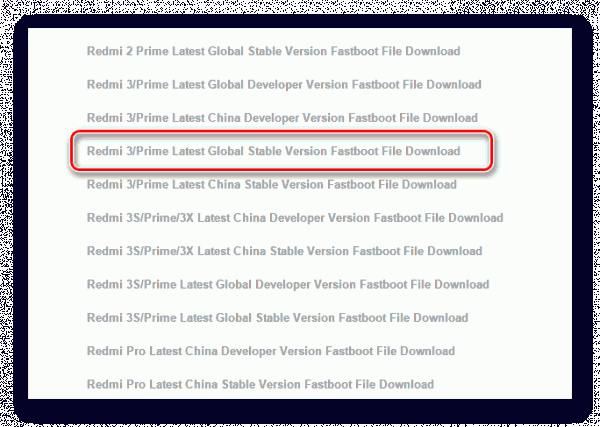
4. По завершению загрузки прошивку необходимо распаковать любым доступным архиватором в отдельную папку. Для этой цели подойдет обычный WinRar .
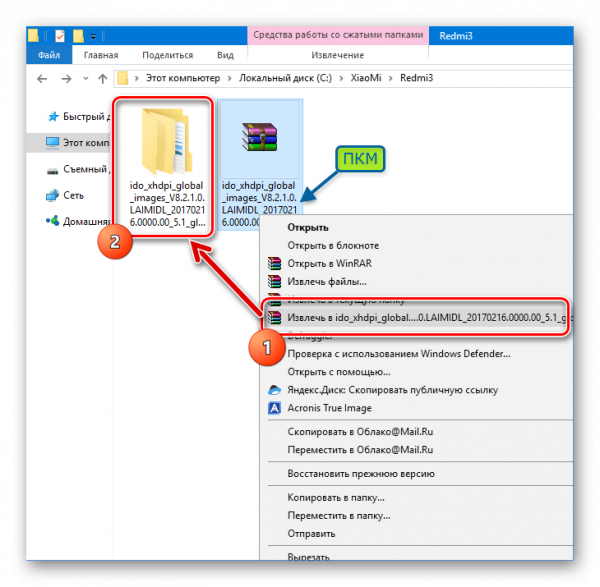
Перевод девайса в Download-режим
Для прошивки через MiFlash устройство должно находится в особом режиме — «Download».
В действительности, способов перехода в нужный для установки ПО режим несколько. Рассмотрим стандартный метод, рекомендуемый для использования производителем.
1. Выключаем смартфон. Если выключение осуществляется через меню Андроид, после того как экран погаснет, необходимо подождать еще 15-30 секунд для полной уверенности что девайс выключился полностью.
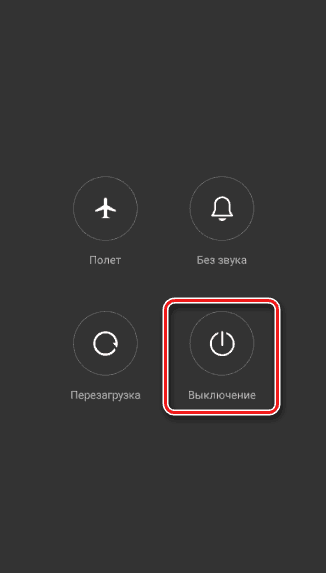
2. На выключенном устройства зажимаем кнопку «Громкость+», затем, удерживая ее, кнопку «Питание».

3. При появлении на экране логотипа «MI», отпускаем клавишу «Питание», а кнопку «Громкость+»удерживаем до появления экрана-меню с выбором режимов загрузки.
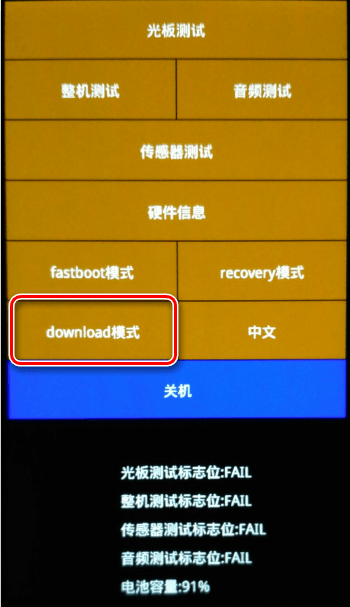
4. Нажимаем кнопку «download». Экран смартфона погаснет, он перестанет подавать какие-либо признаки жизни. Это нормальная ситуация, которая не должна вызывать беспокойства у пользователя, смартфон уже находится в режиме «Download».
5. Для проверки правильности режима сопряженности смартфона и ПК можно обратится к «Диспетчеру устройств» Windows. После подключения смартфона в режиме «Download» к порту USB в разделе «Порты (COM и LPT)» Диспетчера устройств должен появится пункт «Qualcomm HS-USB QDLoader 9008 (COM**)».
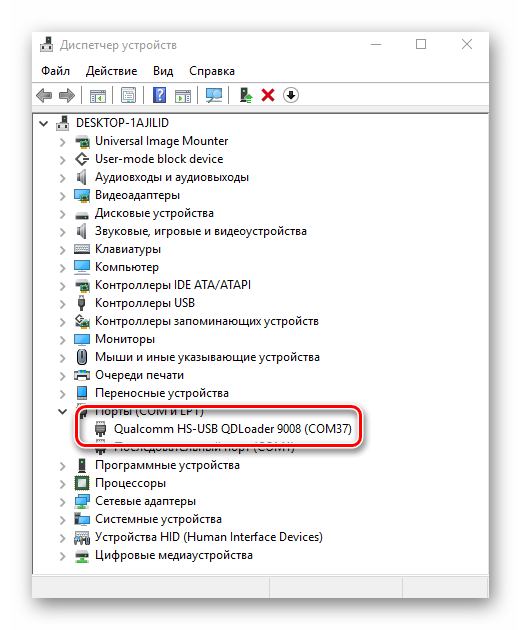
Процедура прошивки через MiFlash
Итак, подготовительные процедуры закончены, переходим к записи данных в разделы памяти смартфона.
1. Запускаем MiFlash и нажимаем кнопку «Select» для указания программе пути, содержащего файлы прошивки.
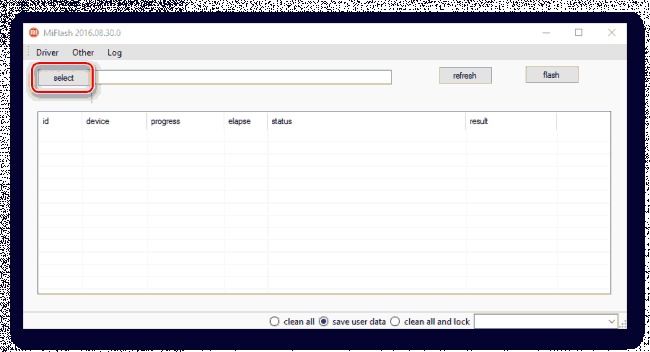
2. В раскрывшемся окне выбираем папку с распакованной прошивкой и нажимаем кнопку «OK».
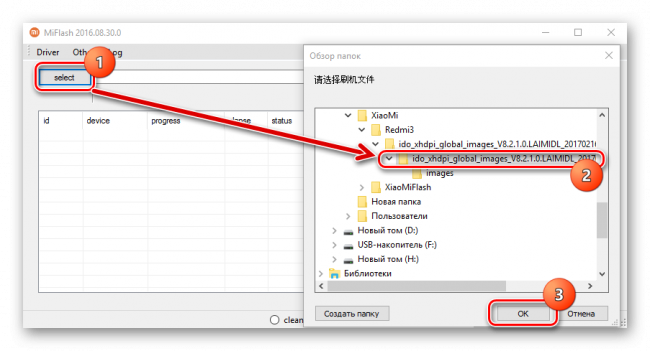
Внимание! Указывать нужно путь к папке, содержащей подпапку «Images», полученную в результате распаковки файла *.tgz.
3. Подключаем смартфон, переведенный в соответствующий режим, к порту USB и нажимаем в программе кнопку «refresh». Эта кнопка служит для определения подключенного устройства в MiFlash.
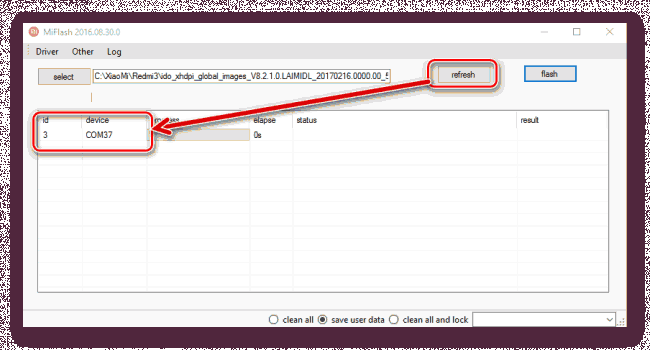
Для успеха процедуры очень важно, чтобы девайс определился в программе правильно. Убедиться в этом можно, посмотрев на пункт под заголовком «device». Там должна отображаться надпись «COM**», где ** — номер порта на котором определилось устройство.
4. Внизу окна расположен переключатель режимов прошивки, выбираем нужный:
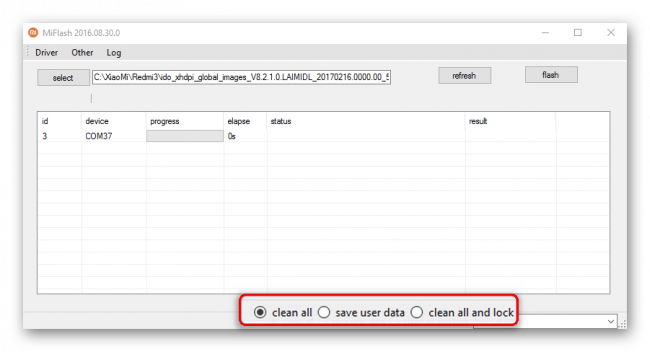
- «clean all» — прошивка с предварительной очисткой разделов от данных пользователя. Считается идеальным вариантом, но удаляет всю информацию со смартфона;
- «save user data» — прошивка с сохранением пользовательских данных. Режим сохраняет информацию в памяти смартфона, но не страхует пользователя от появления ошибок при работе ПО в будущем. В целом, применим для установки обновлений;
- «clean all and lock» — полная очистка разделов памяти смартфона и блокировка загрузчика. По сути – приведение девайса к «заводскому» состоянию.
5. Все готово для начала процесса записи данных в память аппарата. Нажимаем кнопку «flash».

6. Наблюдаем за заполняющимся индикатором выполнения. Процедура может длится до 10-15 минут.
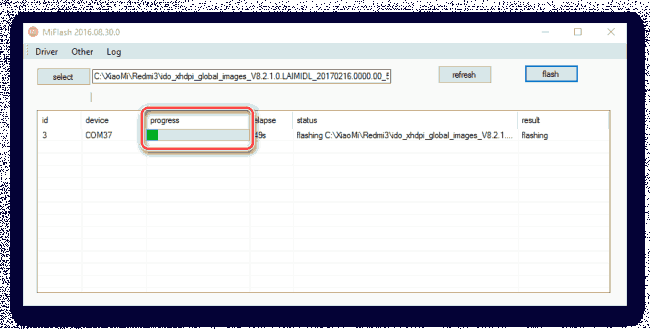
В процессе записи данных в разделы памяти девайса, последний нельзя отключать от USB-порта и нажимать на нем аппаратные кнопки! Подобные действия могут привести к поломке устройства!
7. Прошивка считается законченной после появления в столбце «result» надписи «success» на зеленом фоне.
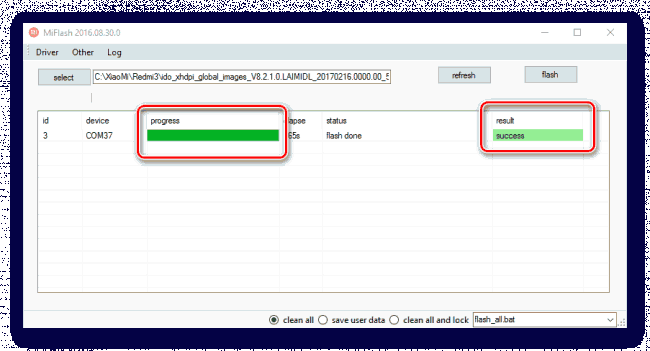
8. Отключаем смартфон от порта USB и включаем его длительным нажатием клавиши «Питание». Кнопку включения нужно удерживать до появления логотипа «MI» на экране девайса. Первый запуск длится довольно долго, следует набраться терпения.
Таким образом происходит прошивка смартфонов Xiaomi c использованием в целом замечательной программы MiFlash. Хочется отметить, что рассмотренный инструмент позволяет во многих случаях не только обновить официальное ПО аппарата Xiaomi, но и предоставляет действенный способ восстановить даже, казалось бы, полностью неработающие устройства.
Источник: upgrade-android.ru